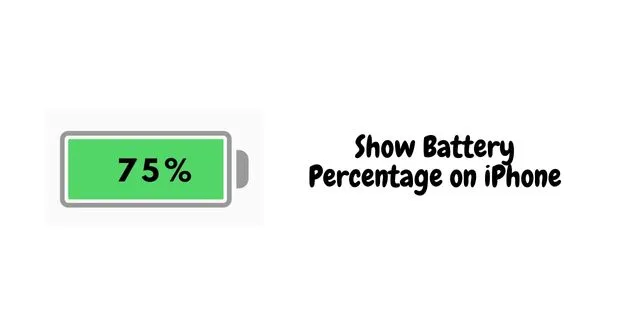
In dit artikel leggen we uit hoe je het batterijpercentage op je iPhone kunt weergeven. Als u het batterijpercentage kent, krijgt u een idee van hoeveel energie er nog over is voordat het apparaat naar een energiebesparende modus gaat. Daarvoor moet u hem op opladen instellen.
Het is niet verstandig om de iPhone helemaal leeg te laten lopen van de batterij. Op de lange termijn zal het de batterijduur van het apparaat verkorten. Vanaf de stabiele release van iOS 16 zal op iPhones met Face ID de huidige batterijstatus zichtbaar zijn in percentage.
Deze functie moet je handmatig inschakelen als je iPhone nog op iOS 15 draait. Dan kun je op iPhone het batterijpercentage zien .
iPhones die geen weergave van de batterijstatus in procenten ondersteunen
In een vreemde beslissing heeft Apple duidelijk gemaakt dat de iPhone XR, iPhone 11, iPhone 12 Mini en iPhone 13 Mini geen batterijpercentage in de statusbalk weergeven . Op andere modellen iPhones kan het resterende batterijniveau worden ingesteld op de statusbalk.
Ik heb een paar manieren opgesomd om handmatig de batterijduur van de statusbalk van je iPhone te controleren. Laten we ze eens proberen.
1. Batterijpercentage op iPhone inschakelen en weergeven
Dit zijn de stappen.
- Ga naar de app Instellingen .
- Navigeer vervolgens naar Batterij en tik erop.
- Tik op de schakelaar naast de optie Batterijpercentage om de functie in te schakelen.

Hier is iets interessants om op te merken. Als je een iPhone hebt met een homeknop, dan verschijnt het batterijpercentage direct links van het batterijpictogram in de statusbalk. Aan de andere kant, bij een iPhone met Face ID-ondersteuning, verschijnt het batterijpercentage in het batterijpictogram.
2. Batterijpercentage op iPhone weergeven vanuit Bedieningspaneel
Toegang tot het controlecentrum van iOS is een eenvoudige manier om het batterijpercentage te kennen. U moet iOS 15 of hoger gebruiken om het batterijpercentage te zien.
- Als je een iPhone met een homeknop hebt, veeg je gewoon omlaag naar boven, waarna het controlecentrum verschijnt.
- Voor iPhone-modellen zonder Touch ID veegt u vanaf de rechterbovenhoek omlaag. Het bedieningspaneel verschijnt dan.

3. Ontvang informatie over de batterijstatus van Siri
Het is tijd om de virtuele assistent op de iPhone te gebruiken. Je kunt Siri oproepen en vragen naar de huidige status van de iPhone-batterij. Gewoon handsfree en moeiteloos.
- Houd de iPhone bij u in de buurt.
- Geef de spraakopdracht Hé Siri .
- Wanneer Siri verschijnt, vraagt u: Wat is de batterijstatus?
- Siri zal antwoorden en ook het huidige batterijpercentage van de iPhone weergeven.

4. Schakel de batterijstatuswidget op het startscherm in
Om het creatief te maken, kunt u een widget instellen op het startscherm van de iPhone. Deze widget geeft de batterijstatus van de iPhone speciaal in procenten weer. Hier leest u hoe u dit kunt inschakelen.
- Activeer de schudmodus door ergens in het lege gebied van het startscherm van de iPhone lang op te drukken.
- U ziet een +-pictogram aan de bovenkant van het scherm. Tik erop om naar het widgetgedeelte te gaan.

- Typ batterijen in de zoekwidgetbalk .
- Terwijl u typt, verschijnt de batterijwidget . Tik erop.
- U ziet de batterijwidget in drie formaten waaruit u er een kunt selecteren.
- Tik op Widget toevoegen om de widget van uw keuze op het startscherm te plaatsen.

Het goede aan deze oplossing is dat je je iPhone niet hoeft te upgraden naar iOS 16 om deze functie te gebruiken. Op oudere versies van iOS kunt u de batterij in procenten controleren door deze widget in te stellen.
Afronden
Dat is alles. Het missen van de batterijstatus en het verliezen van al het sap van de iPhone heeft invloed op uw werk. U wilt geen oproepen en e-mails missen. Daarom moet u weten hoe u het batterijpercentage op uw iPhone kunt weergeven. Ik hoop dat al deze trucs u zullen helpen uw iPhone op tijd op te laden.




Geef een reactie